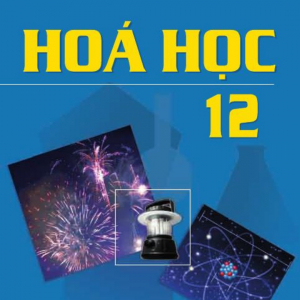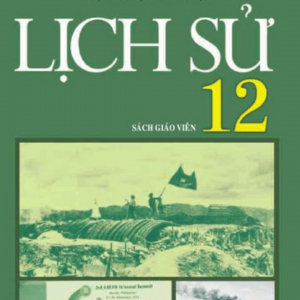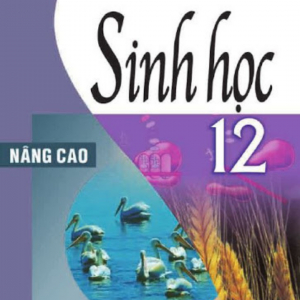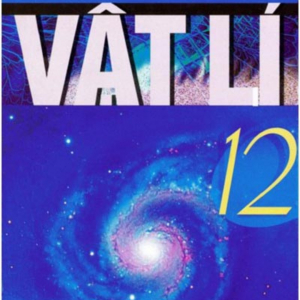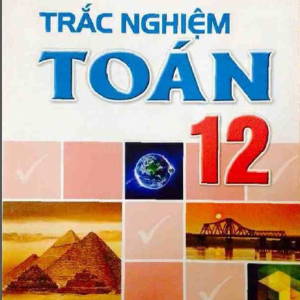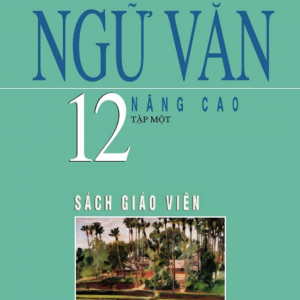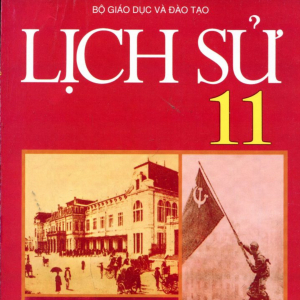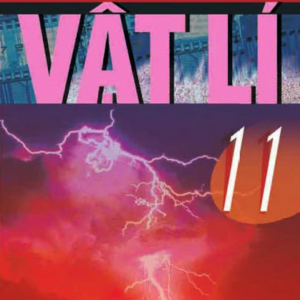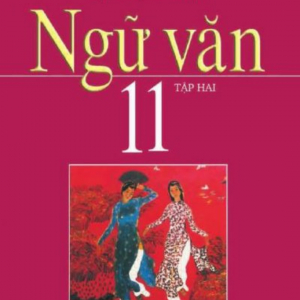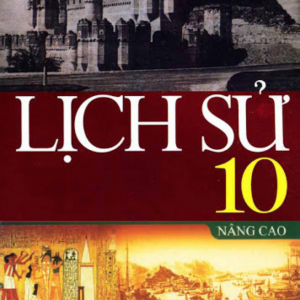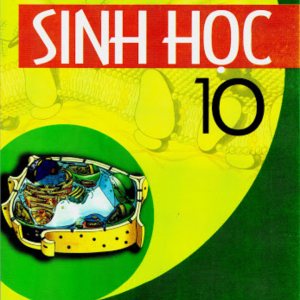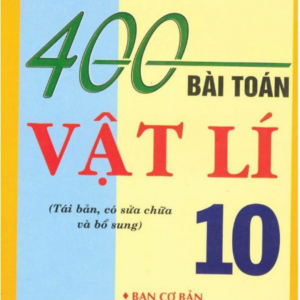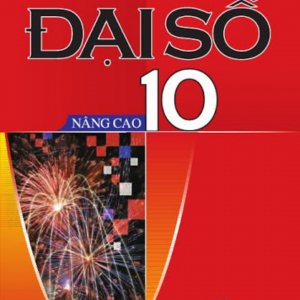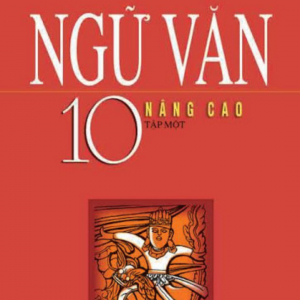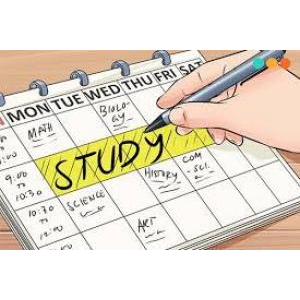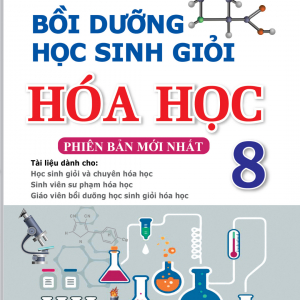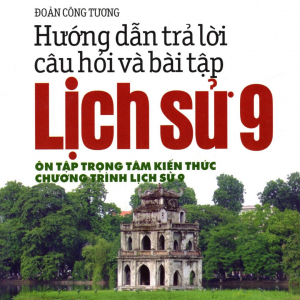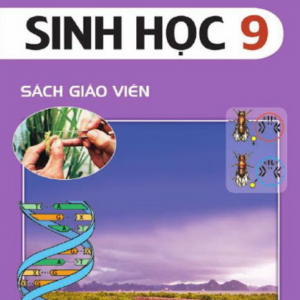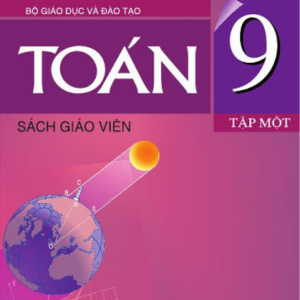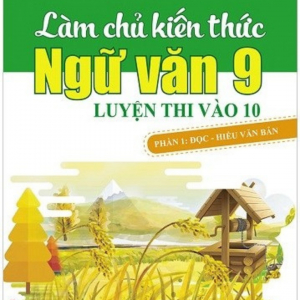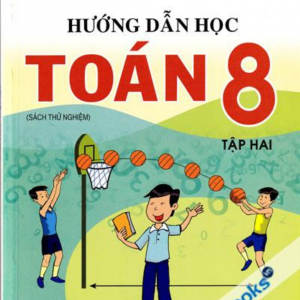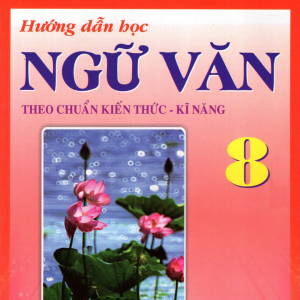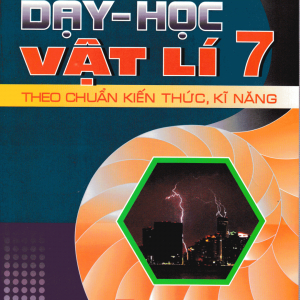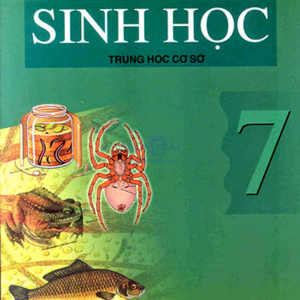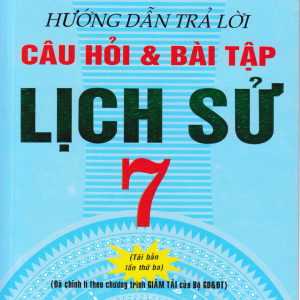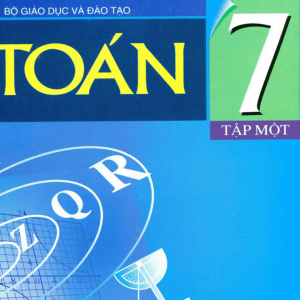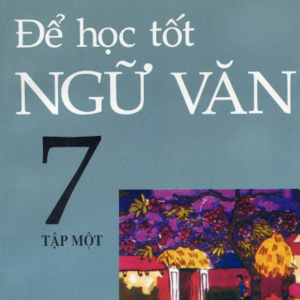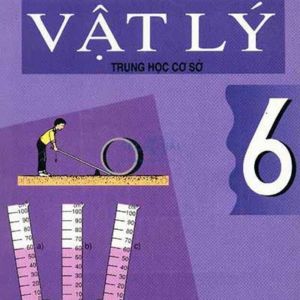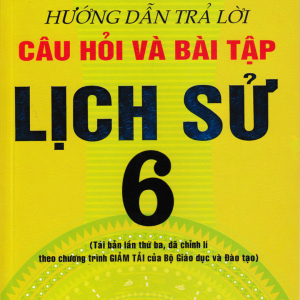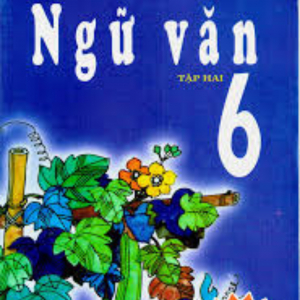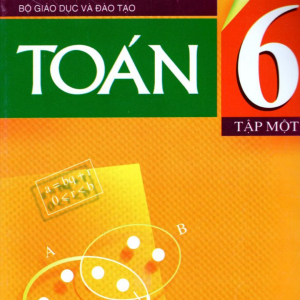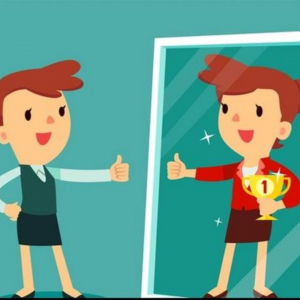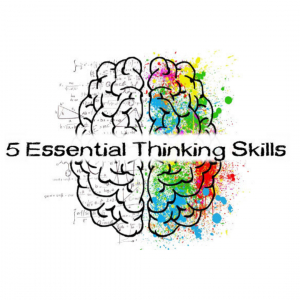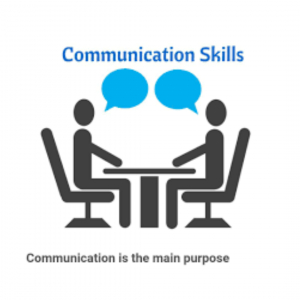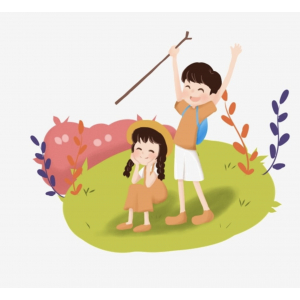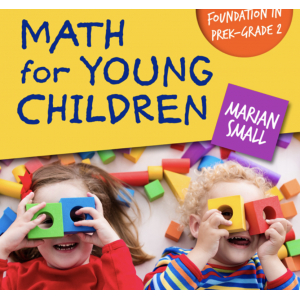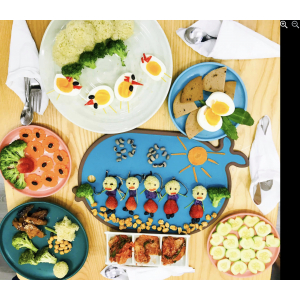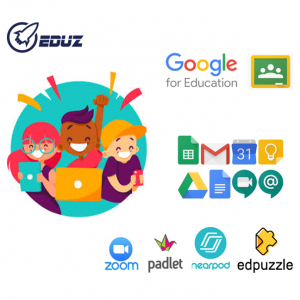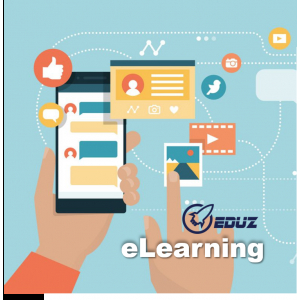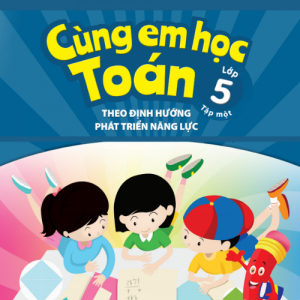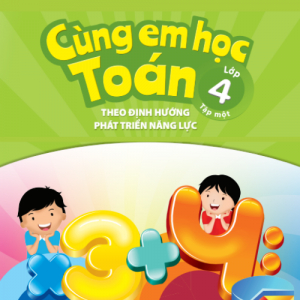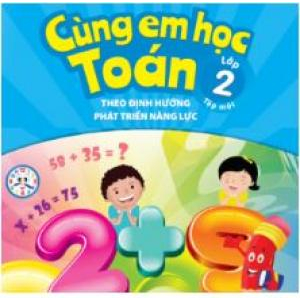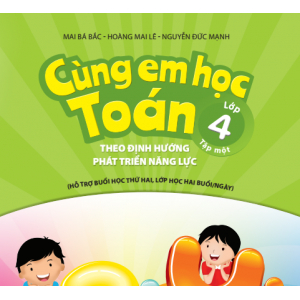Sau khi tôi đã quen với giao diện và các chức năng cơ bản của Gemini, bước tiếp theo tôi thực hiện là thiết lập các cài đặt ban đầu. Đây là phần nhiều người thường bỏ qua, nhưng theo trải nghiệm của tôi, việc cấu hình đúng ngay từ đầu giúp Gemini hoạt động ổn định hơn, đồng thời đảm bảo quyền riêng tư và dữ liệu cá nhân được bảo vệ tốt nhất.
Nếu bạn cũng vừa mới bắt đầu hành trình cùng Gemini, hãy cùng tôi đi qua từng thiết lập quan trọng mà tôi đã trải nghiệm, từ ngôn ngữ, quyền riêng tư cho đến bảo mật tài khoản.
1. Tại Sao Tôi Dành Thời Gian Cho Bước Thiết Lập Này?

Thú thật, khi mới bắt đầu, tôi thường có thói quen “Next – Next – Done” cho nhanh. Nhưng với Gemini, tôi sớm nhận ra việc hiểu rõ các cài đặt giúp mình kiểm soát trải nghiệm tốt hơn.
Ví dụ, khi tôi tùy chỉnh lại ngôn ngữ hiển thị, Gemini bắt đầu hiểu đúng hơn về cách tôi đặt câu hỏi tiếng Việt. Hay khi tôi điều chỉnh phần lưu lịch sử trò chuyện, tôi yên tâm hơn rằng dữ liệu nhạy cảm không bị lưu trữ ngoài ý muốn.
Nói ngắn gọn, bước thiết lập này không chỉ là kỹ thuật – mà là xây nền cho sự an tâm và hiệu quả lâu dài khi sử dụng AI.
2. Thiết Lập Ngôn Ngữ – Để Gemini Hiểu Bạn Hơn

Đầu tiên, tôi vào biểu tượng ⚙️ Settings (Cài đặt) ở góc phải trên cùng. Trong mục “Language”, Gemini cho phép chọn ngôn ngữ giao diện và ngôn ngữ hội thoại mặc định.
Tôi chọn Vietnamese (Tiếng Việt) để mọi nút lệnh, hướng dẫn và phản hồi mặc định hiển thị bằng tiếng Việt. Tuy nhiên, tôi vẫn để English làm ngôn ngữ phụ, vì đôi khi Gemini diễn giải chính xác hơn khi tôi dùng từ khóa tiếng Anh trong prompt.
💡 Mẹo nhỏ của tôi:
Nếu bạn làm việc trong môi trường quốc tế, hãy bật chế độ song ngữ. Gemini sẽ hiểu ngữ cảnh đa ngôn ngữ tốt hơn, đặc biệt khi bạn đặt câu hỏi có thuật ngữ chuyên ngành.
Một điểm tôi đánh giá cao là Gemini không chỉ dịch “vỏ giao diện” mà còn tự động học cách diễn đạt của bạn qua thời gian. Sau vài ngày sử dụng, tôi nhận thấy các phản hồi tiếng Việt mượt mà và tự nhiên hơn rõ rệt.
3. Quản Lý Quyền Riêng Tư – Giữ Dữ Liệu Của Bạn An Toàn
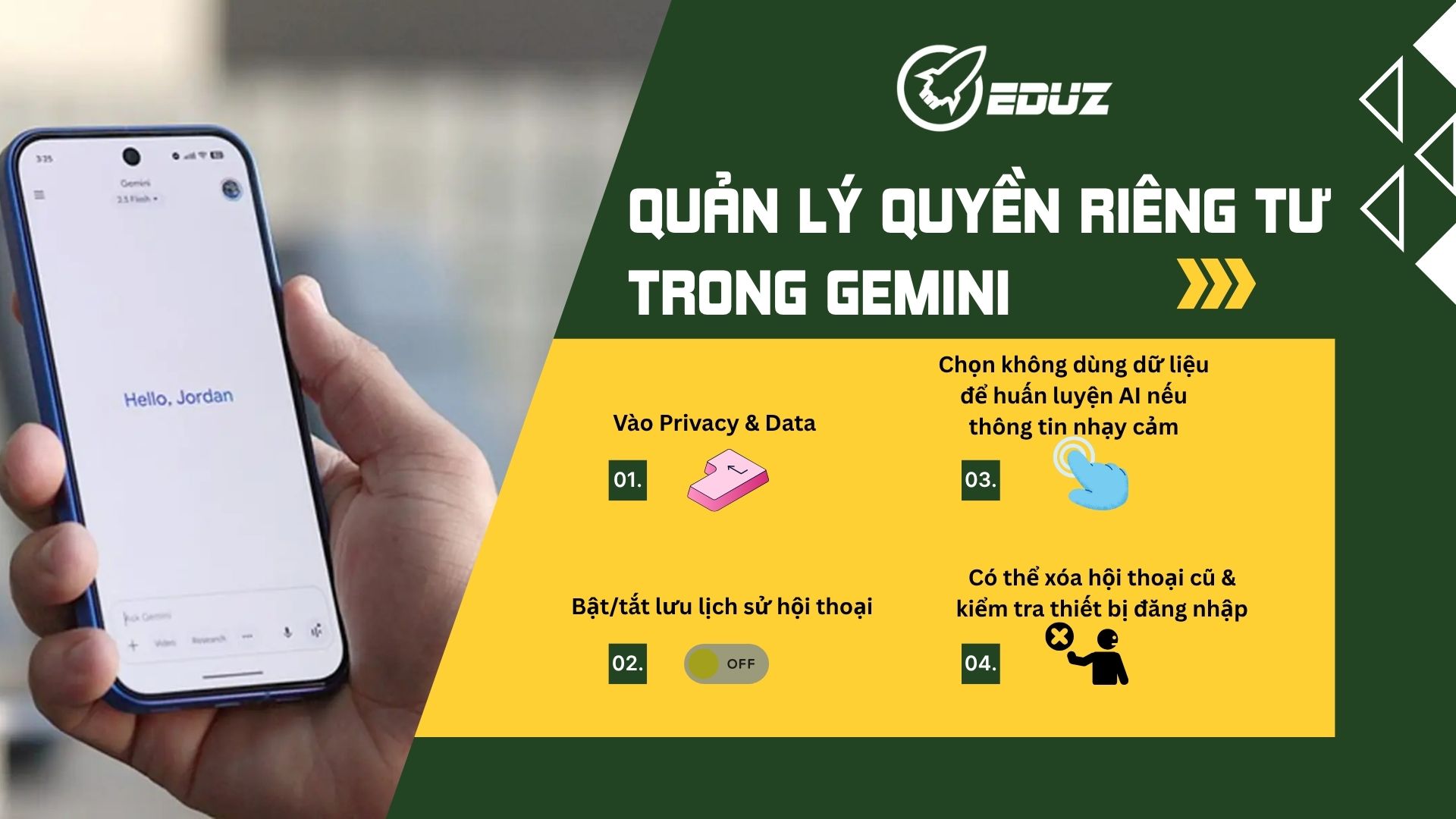
Kế đến, tôi chuyển sang phần Privacy & Data (Quyền riêng tư và dữ liệu). Đây là mục mà tôi nghĩ ai dùng AI cũng nên kiểm tra kỹ.
Tại đây, Gemini cho phép bạn:
- Bật/tắt lưu lịch sử hội thoại (Chat History).
- Kiểm soát việc sử dụng dữ liệu để huấn luyện AI.
- Chọn xóa vĩnh viễn hội thoại cũ.
Khi mới bắt đầu, Gemini mặc định bật lưu hội thoại để “cải thiện trải nghiệm”. Nhưng cá nhân tôi chọn tắt tính năng này cho các cuộc trò chuyện nhạy cảm (ví dụ khi lên ý tưởng nội dung hoặc làm việc với dữ liệu khách hàng).
💬 Theo trải nghiệm cá nhân: Tôi bật lại lưu lịch sử khi cần học cách đặt prompt hiệu quả hơn. Xem lại lịch sử giúp tôi hiểu vì sao Gemini trả lời cách này, từ đó điều chỉnh câu hỏi cho chính xác hơn.
Ngoài ra, Gemini còn cho phép xem nhật ký hoạt động đăng nhập và liên kết thiết bị. Tôi từng phát hiện một lần đăng nhập từ trình duyệt lạ (do quên đăng xuất), và phần này giúp tôi kịp thời ngắt kết nối từ xa – một điểm cộng lớn cho bảo mật.
4. Bảo Mật Tài Khoản – Lớp Phòng Thủ Cuối Cùng

Phần cuối cùng trong thiết lập ban đầu là Security (Bảo mật). Vì Gemini hoạt động dựa trên tài khoản Google, nên tất cả tính năng bảo mật cũng đồng bộ theo hệ thống Google Account.
Tôi bật xác minh hai bước (2-Step Verification) – đây là tính năng tôi luôn khuyên mọi người nên kích hoạt, dù cho chỉ dùng Gemini ở mức cá nhân. Khi bật xong, mỗi lần đăng nhập từ thiết bị mới, hệ thống sẽ gửi mã xác nhận về điện thoại, giúp tránh rủi ro bị chiếm quyền truy cập.
Tôi cũng kiểm tra lại các ứng dụng được liên kết. Với Gemini, chỉ nên giữ lại những dịch vụ mà bạn thực sự sử dụng như Gmail, Drive, hoặc Docs – tránh để các app lạ có quyền truy cập dữ liệu AI.
💡 Mẹo bảo mật cá nhân:
Tôi đặt lịch nhắc nhở mỗi 2 tháng để xem lại toàn bộ quyền truy cập và thiết bị đăng nhập Google. Việc này mất chưa tới 5 phút nhưng giúp tôi yên tâm tuyệt đối khi làm việc lâu dài với Gemini.
5. Tổng Kết Trải Nghiệm Sau Khi Thiết Lập
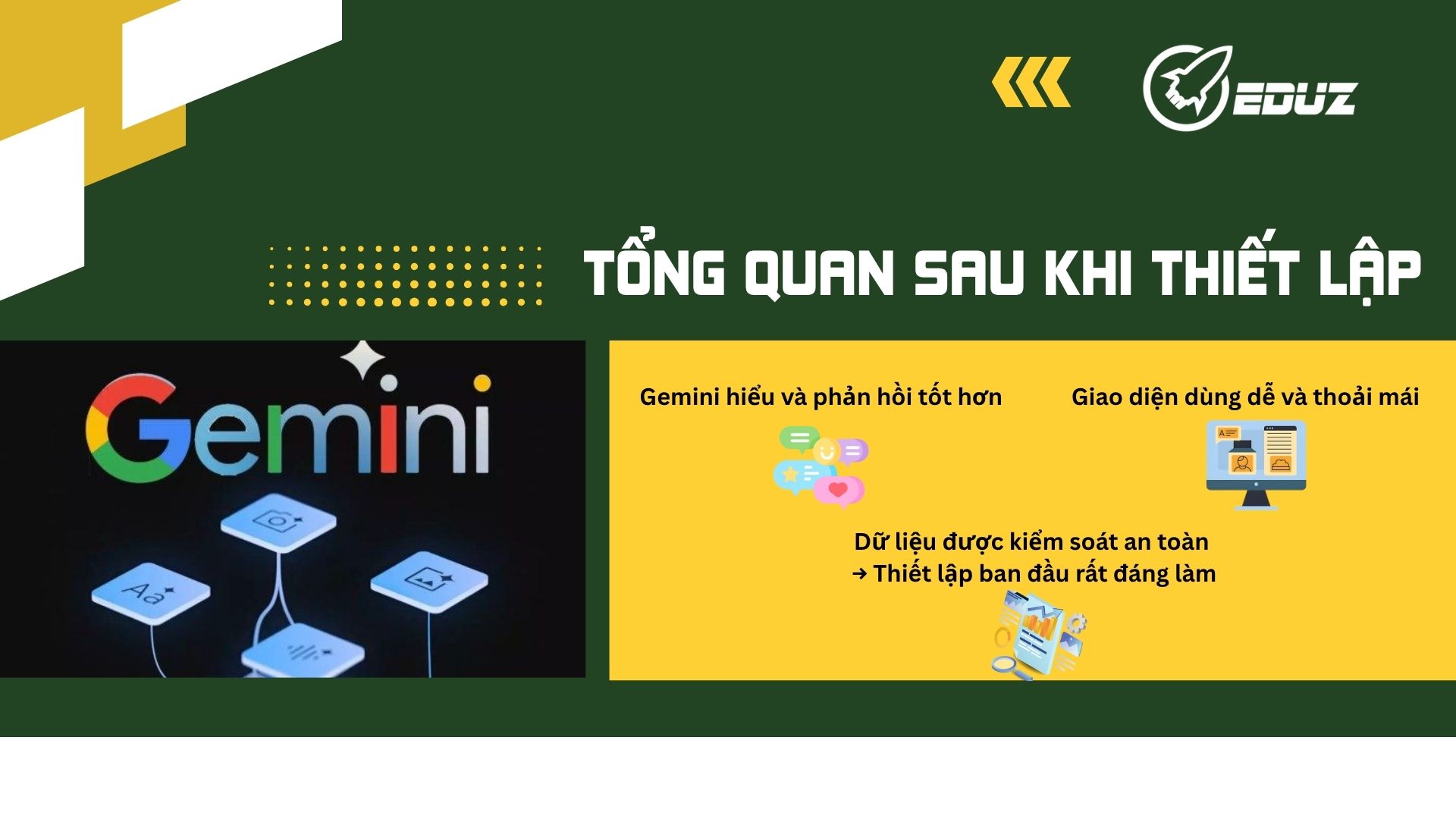
Sau khi hoàn tất các bước này, tôi cảm thấy Gemini hoạt động ổn định và “hiểu tôi” hơn rất nhiều.
Các phản hồi bằng tiếng Việt chính xác hơn, giao diện thân thiện hơn, và quan trọng nhất là tôi có thể kiểm soát hoàn toàn dữ liệu của mình – điều mà bất kỳ người làm việc online nào cũng nên ưu tiên.
Việc bỏ ra vài phút đầu để thiết lập cẩn thận thực sự đáng giá.
Tôi coi đây như bước “dọn nền” trước khi bắt đầu hành trình học cách giao tiếp với Gemini hiệu quả hơn, thông qua kỹ thuật viết prompt – thứ sẽ quyết định 70% chất lượng câu trả lời mà bạn nhận được.
Bây giờ khi mọi thứ đã sẵn sàng – từ ngôn ngữ, quyền riêng tư đến bảo mật – bạn đã có một môi trường an toàn và cá nhân hóa để làm việc cùng Gemini.
Trong bài viết tiếp theo, tôi sẽ chia sẻ chi tiết cách tôi học đặt câu hỏi sao cho Gemini hiểu đúng ý và phản hồi chuẩn xác nhất.
Đây là phần cực kỳ quan trọng, vì prompt chính là “ngôn ngữ giao tiếp” giữa bạn và AI. Nếu biết cách viết prompt hiệu quả, bạn sẽ thấy Gemini không chỉ là một công cụ – mà là một cộng sự thông minh thực sự.
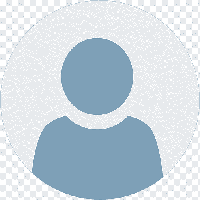

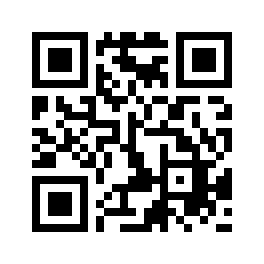

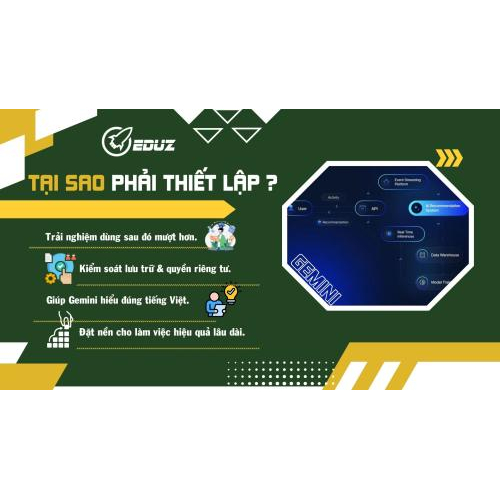
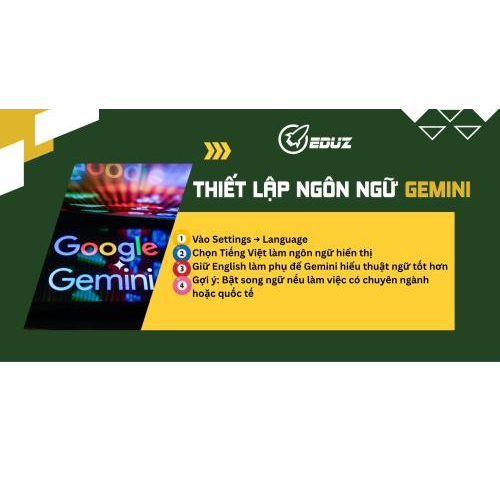
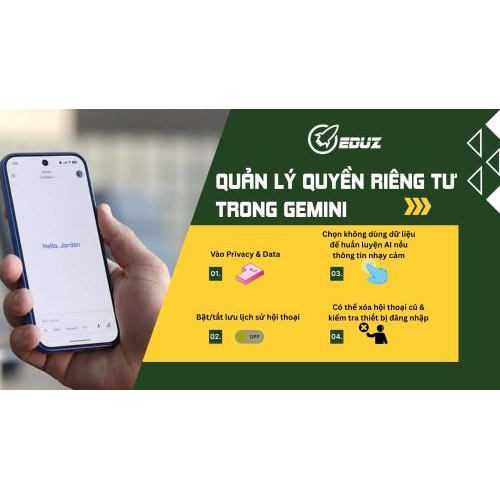
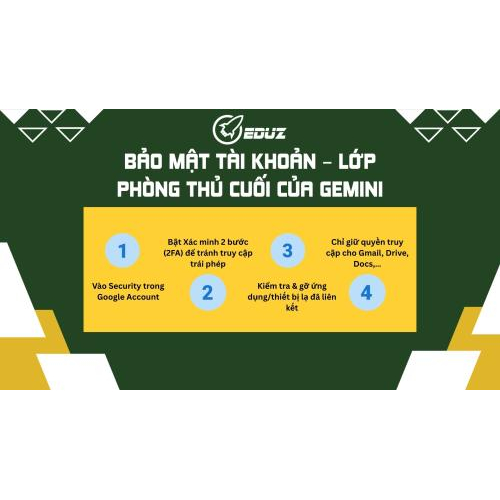
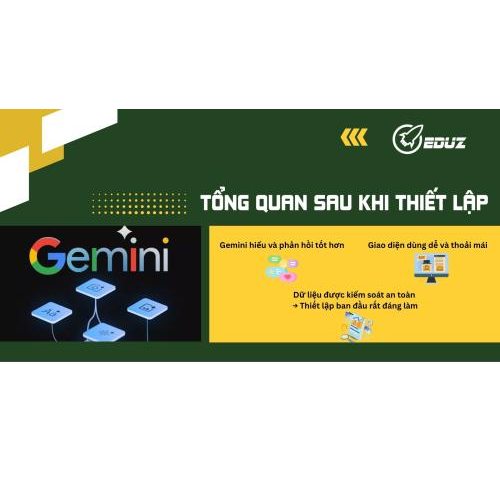




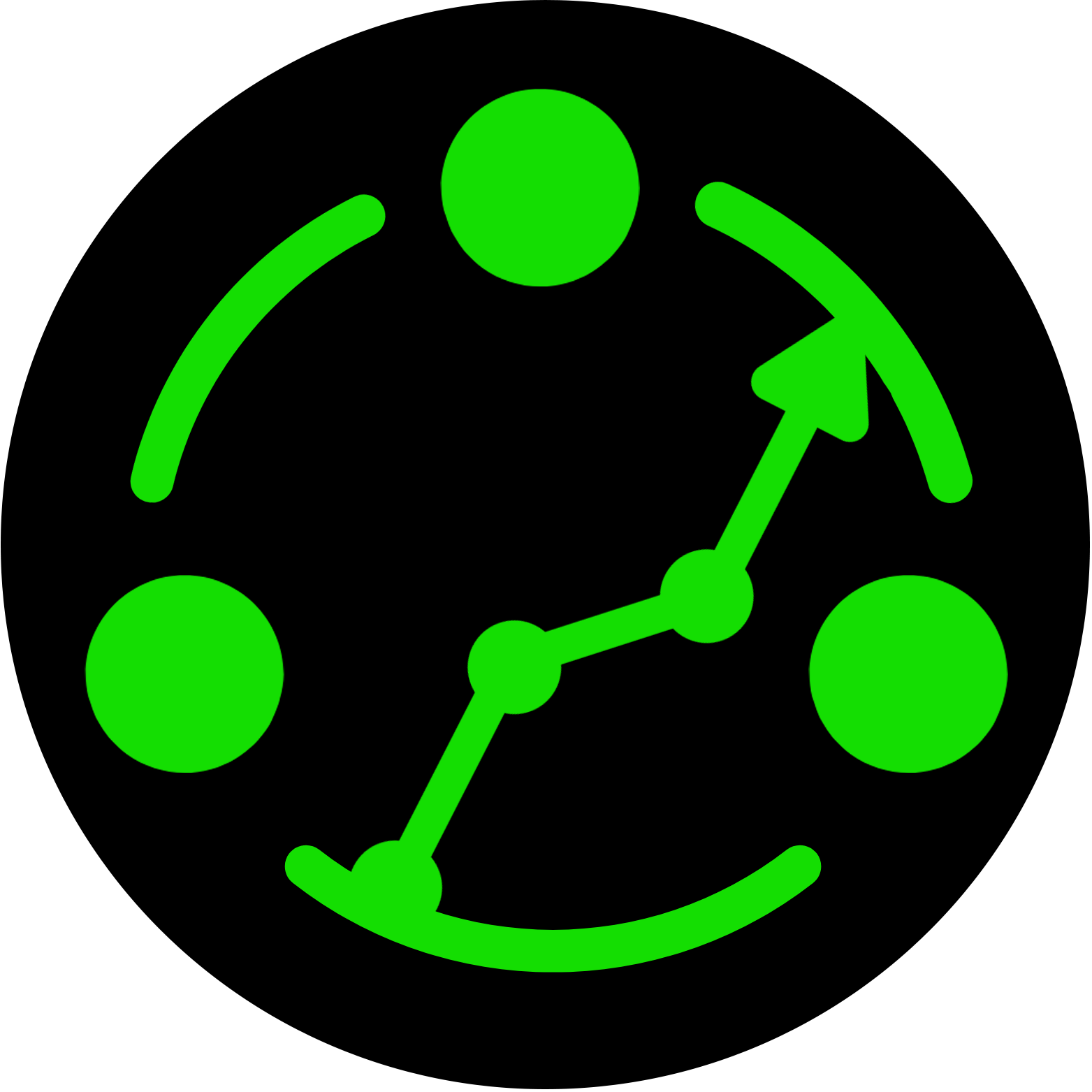


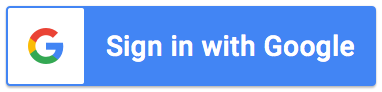
![[Trải nghiệm] Tiếng Anh Công Nghệ](https://eduz.vn/datafiles/8/2025-12/thumbs-tieng-anh-cong-nghe-17645814158532.jpg)



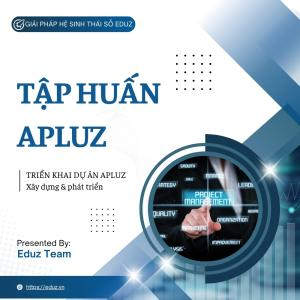




![[DN5SAO] Tập Huấn Sinh Viên Thực Tập](https://eduz.vn/datafiles/8/2024-06/thumbs-chuong-trinh-tap-huan-17192904622640.png)

.png)


![[Pre-Ket] English Bridging Course](https://eduz.vn/datafiles/8/2023-12/thumbs-tieng-anh-pre-ket-17016625402127.png)

![[Trải nghiệm] Lớp học Mầm non](https://eduz.vn/datafiles/8/2023-11/thumbs-Xuong-sang-tao-16995224364239.png)
![[IE01] IELTS Foundation](https://eduz.vn/datafiles/8/2023-10/thumbs-IELTS-Foundation-16983332898951.jpg)
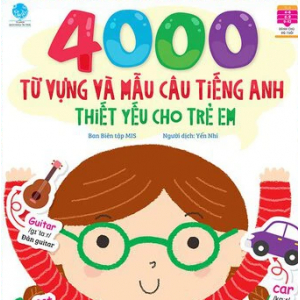
![[EP04] Starters Special Englsh](https://eduz.vn/datafiles/8/2023-10/thumbs-ep04-starters-special-englih-16978616146081.png)

![[Trải nghiệm] Ôn tập Tuần - Toán lớp 3 (Sách CTST)](https://eduz.vn/datafiles/8/2023-07/thumbs-Toan-3-logo-16888049182155.png)
![[EP03] Pre-Starters English](https://eduz.vn/datafiles/8/2023-06/thumbs-LOP-TIENG-ANH-NEN-TANG-EP03-1-16877523348263.png)
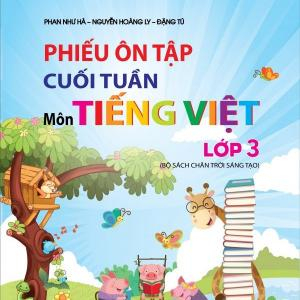




![[SP03] Flyers Special English](https://eduz.vn/datafiles/8/2023-10/thumbs-10-16978616717569.png)
![[Trải nghiệm] Early Childhood English](https://eduz.vn/datafiles/8/2023-10/thumbs-early-childhood-english-sample-16978612137109.png)
![[Trải nghiệm] Flyers Special English](https://eduz.vn/datafiles/8/2023-10/thumbs-flyers-special-english-sample-16978611197822.png)
![[Trải nghiệm] IELTS Foundation](https://eduz.vn/datafiles/8/2023-06/thumbs-FOUNDATION-16820880185427.png)
![[Trải nghiệm] Starters Special English](https://eduz.vn/datafiles/8/2023-10/thumbs-Starters-special-english-sample-16978609846972.png)
![[Trải nghiệm] Foundation English](https://eduz.vn/datafiles/8/2023-10/thumbs-foundation-english-sample-16978611717701.png)
![[Trải nghiệm] Vẽ Màu nước Mầm Non](https://eduz.vn/datafiles/8/2023-10/thumbs-ve-mam-non-16978613446713.png)

![[Trải nghiệm] Lập trình Sáng tạo (Scratch JR)](https://eduz.vn/datafiles/8/2023-06/thumbs-MON-HOC-2022-1-png-16572787941934.png)

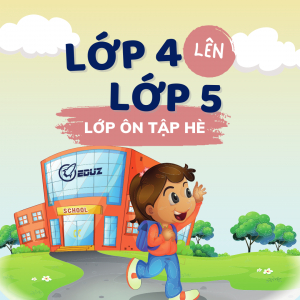
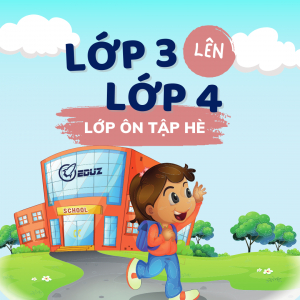
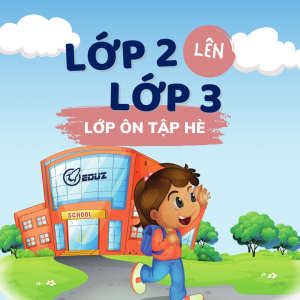








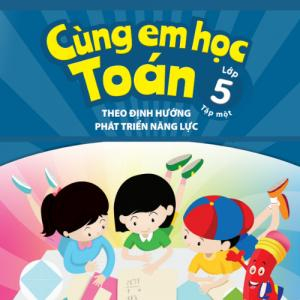

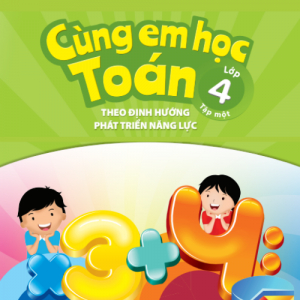
![[Trải nghiệm] Movers Special English](https://eduz.vn/datafiles/8/2023-10/thumbs-Movers-special-english-sample-16978610829297.png)
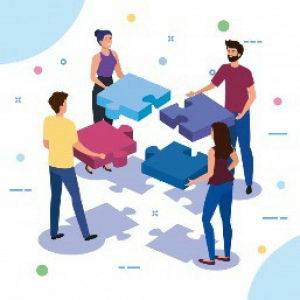
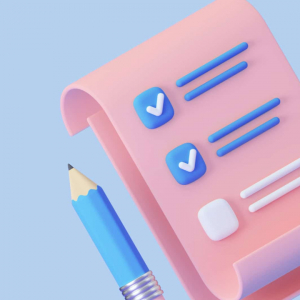
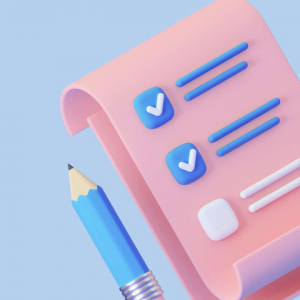
![[EP02] Foundation English](https://eduz.vn/datafiles/8/2023-03/thumbs-Asset-32x-16781852553762.png)
![[Trải nghiệm] Doodle - Nguệch ngoạc vẽ thế giới](https://eduz.vn/datafiles/8/2023-10/thumbs-doodle-nguech-ngoac-ve-ca-tg-16978612718892.png)
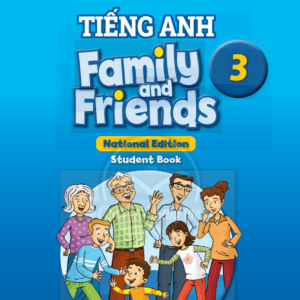



![[SP02] Movers Special English](https://eduz.vn/datafiles/8/2023-10/thumbs-movers-special-english-16978616885043.png)



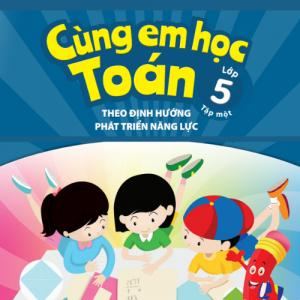


![[SP01] Starters Special Englsh](https://eduz.vn/datafiles/8/2023-10/thumbs-sp01-starters-special-english-16978615673911.png)








![[EP01] Early Childhood English](https://eduz.vn/datafiles/8/2023-10/thumbs-ep01-early-childhood-english-16978614739394.png)